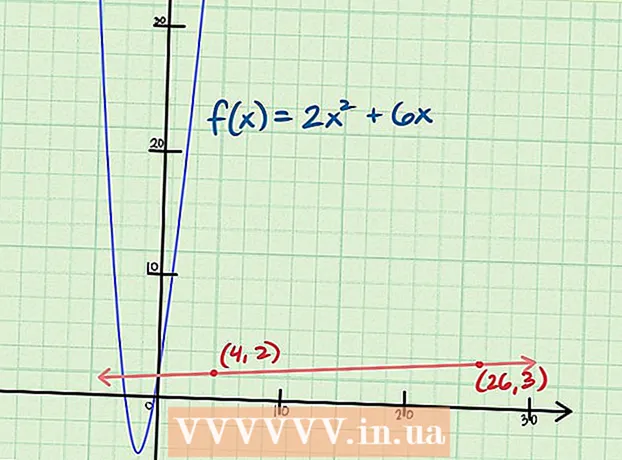Аутор:
Louise Ward
Датум Стварања:
11 Фебруар 2021
Ажурирати Датум:
28 Јуни 2024

Садржај
Можете отворити било коју Мац апликацију са напредним администраторским привилегијама (роот привилегије), под условом да имате администраторску лозинку. Као и увек, немојте користити напредни приступ ако не знате шта радите, у супротном бисте могли да узрокујете фаталну грешку у апликацији или рачунару.
Кораци
Метод 1 од 3: На администраторском налогу
Знајте ризике. Већина графичких апликација нису дизајниране за премиум приступ. Ограничите се на одређене задатке које разумете, у противном ћете учинити податке недоступним, падовима апликација или сигурносним рупама.

Отворени терминал. Пријавите се као администратор на рачунару. Идите на Апликације → Услужни програми и покрените Терминал.- Администраторски налог мора имати празну лозинку, у супротном Терминал вам неће дати роот приступ.
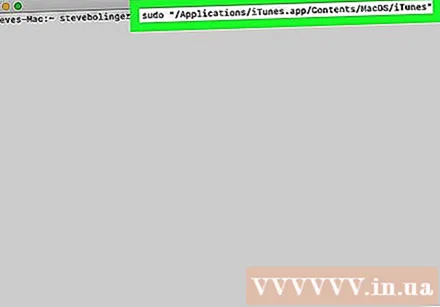
Покушајте брже. Команда судо омогућава нам покретање апликација са приступом највишег нивоа, али за то је потребан пут до извршне датотеке у пакету апликација. Већина Мац апликација са многим независним програмима имају сличне аранжмане пакета, па пробајте:- Унесите судо "путања датотеке од чврстог диска до апликације.апп / Садржај / МацОС /назив апликације’.
На пример, да бисте отворили иТунес, откуцајте судо „/Апплицатионс/иТунес.апп/Цонтентс/МацОС/иТунес“ и притисните ⏎ Повратак. - Унесите лозинку администраторског налога са којом се обично пријављујете. Притисните ⏎ Повратак.
- Ако команда успе, апликација ће се отворити са премиум приступом. Ако терминал каже „команда није пронађена“, пређите на следећи корак.
- Унесите судо "путања датотеке од чврстог диска до апликације.апп / Садржај / МацОС /назив апликације’.
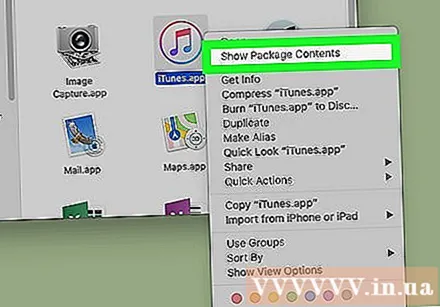
Отворите садржај апликационог пакета. Ако брзо отварање не успе, потражите апликацију у Финдер-у. Десни клик (или притисните Контрола и кликните) на икону апликације и у падајућем менију изаберите Прикажи садржај пакета.
Пронађите извршну датотеку. Требали бисте видети једну или више директоријума унутар апликације. Потражите извршну датотеку у директоријуму. Ова датотека се обично налази у / Цонтентс / МацОС путања.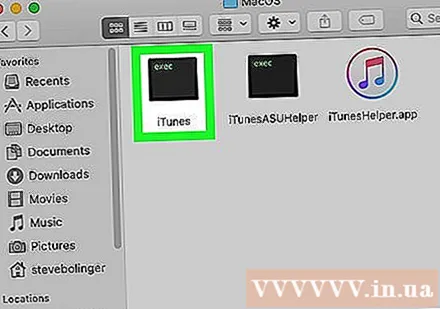
- Извршна датотека обично има исто име као и апликација, али може бити и другачије име, на пример „рун.сх.“.
- Извршна датотека обично има црну квадратну икону са малом речју „екец“.
Унесите команду судо у Терминал. Унесите судо праћен размаком. Не улазите сада.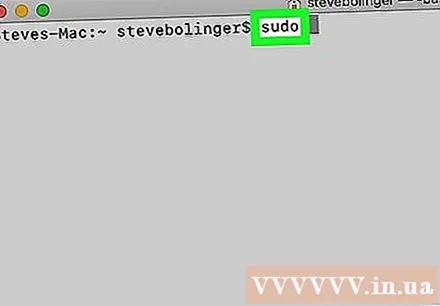
Превуците извршну датотеку и испустите је на командну линију терминала. Пут до извршне датотеке биће аутоматски уметнут.
Потврдите поруџбину лозинком. Притисните ⏎ Повратак. Унесите лозинку администраторског налога помоћу које сте се пријавили, кликните ⏎ Повратак Опет. Апликација ће се покренути са премиум приступом. реклама
Метод 2 од 3: На не-администраторском налогу
Отворите Терминал са не-административним налогом. Многи администратори радије раде на редовним корисничким налозима како би ограничили могућност изазивања грешака или напада малвера. Ова метода и даље захтева администраторску лозинку, али вам омогућава привремени приступ највишег нивоа без промене рачуна. За почетак отворите прозор терминала.
Пребаците се на администраторска права на терминалу. Унесите команду су - празан размаком и корисничким именом за администраторски налог рачунара. Унесите лозинку овог администраторског налога. Тако ћете се понашати као тај корисник.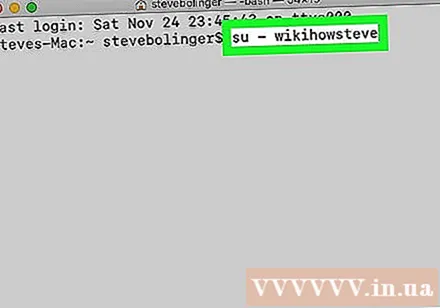
- Цртице у наредби нису обавезне, али се препоручују. Поставља променљиву окружења и директоријум за овог администратора и ограничиће могућност нехотичног прављења грешке.
Отворите апликацију помоћу наредбе судо. Најчешћи начин да то урадите је да откуцате судо "путања датотеке од чврстог диска до апликације.апп / Садржај / МацОС /назив апликације". Ако ово не успе или су вам потребна додатна упутства, погледајте упутства за употребу администраторског налога горе.
Вратите се на свој налог. Након што довршите задатке који захтевају роот приступ, откуцајте екит на терминалу. Ова наредба ће напустити администраторски рачун и вратити се на ваш редовни налог. реклама
3. метод од 3: Решавање проблема
Онемогућите заштиту интегритета система (СИП). Ова функција (уведена на Мац ОС 10.11 Ел Цапитан) ограничиће приступ важним подацима чак и за напредне кориснике. Ако не можете да извршите жељене промене, онемогућите СИП. Имајте на уму да је ризик за овај приступ веома висок. Ово би требало да примените само ако се осећате уверено у своје способности и имајте на уму да ће се у случају грешке рачунар избрисати, чак и ако неће моћи да функционише: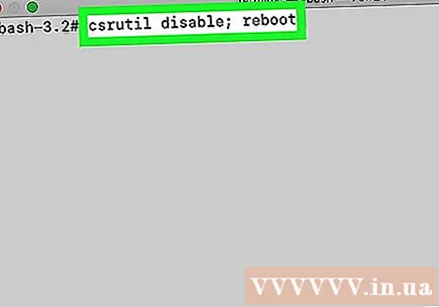
- Поново покрените рачунар. Сачекај ⌘ Команда + Р. након што чујете звук покретања за приступ режиму опоравка.
- У горњем менију одаберите Утилитиес, а затим Терминал.
- Унесите цсрутил дисабле; ребоот у Терминал.
- Оставите рачунар да се поново покрене као и обично. Сада можете применити горње кораке за отварање било које апликације са роот привилегијама. Када завршите, размислите о поновном извршавању ових упутстава са наредбом енабле уместо да онемогућите да бисте вратили СИП.
Користите нано уместо графичког уређивача текста. Ова опција ће бити сигурнија и поузданија у уређивању конфигурационих датотека помоћу уређивача текста директно са терминала. Нано је једноставна опција која је подразумевано доступна. Да бисте користили ову функцију са напредним приступом, једноставно откуцајте судо нано, након чега следе размак и путања до текстуалног документа. Тада можете уредити документ директно са терминала. Када завршите са уређивањем, притисните Контрола + О. да бисте сачували, па притисните Контрола + Икс да изађе нано.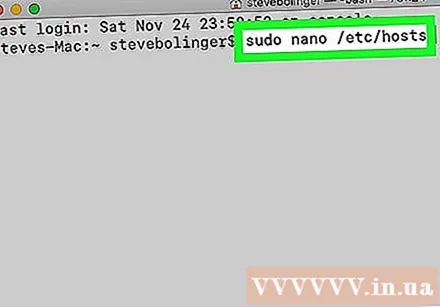
- На пример, наредба судо нано / етц / хостс отвориће датотеку сервера са повишеним дозволама.
- Препоручује се да направите резервну копију пре уређивања било којих конфигурационих датотека. Да бисте то урадили, унесите судо цп филепатх_оф_цонфиг_филенев_филепатх оф бацкуп. На пример, наредба судо цп / етц / хостс /етц/хостс.бацкуп ће направити резервну копију серверске датотеке са именом хостс.бацкуп. Ако погрешите, можете преместити погрешно конфигурисану датотеку помоћу судо мв / етц / хостс /етц/хостс.бад (на пример са датотеком хостс.бацкуп) и вратити резервну копију помоћу судо команде. цп /етц/хостс.бацкуп / етц / хостс.
Савет
- Наводи пре и после путање су неопходни само ако путања садржи размаке.
Упозорење
- Једна грешка кориштењем напредног приступа може избрисати рачунар или га искључити. Овај ризик је још већи у верзији 10.10 и старијој или у верзији 10.11 када је СИП онемогућен. Требали бисте ограничити дељење администраторске лозинке да бисте спречили друге да узимају роот привилегије.